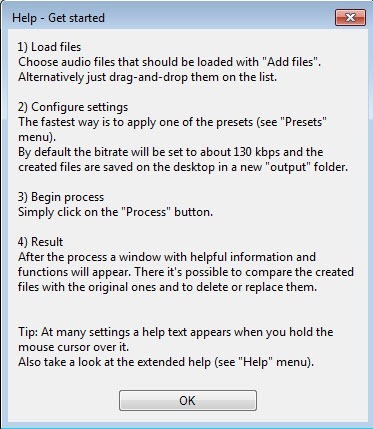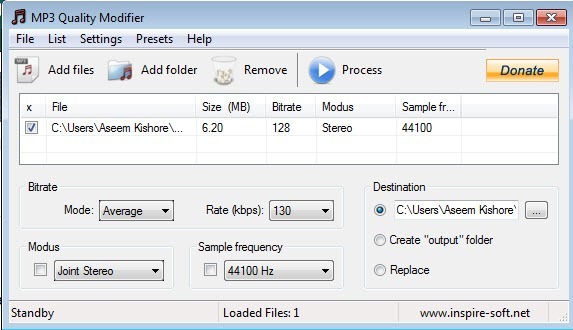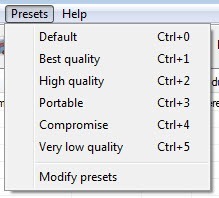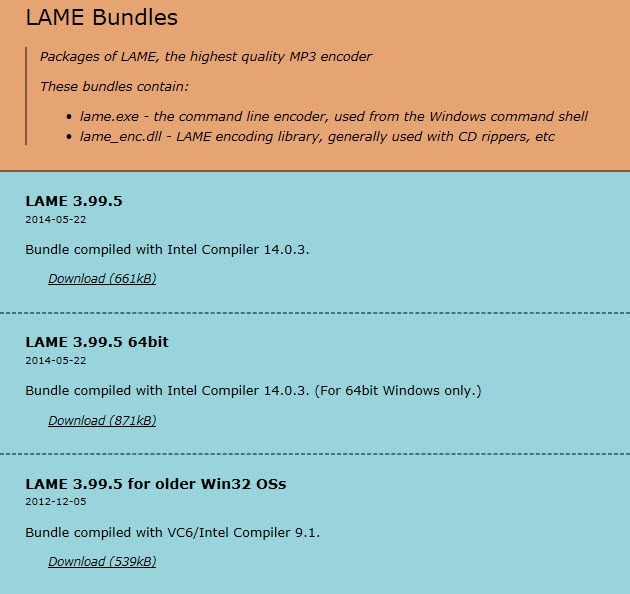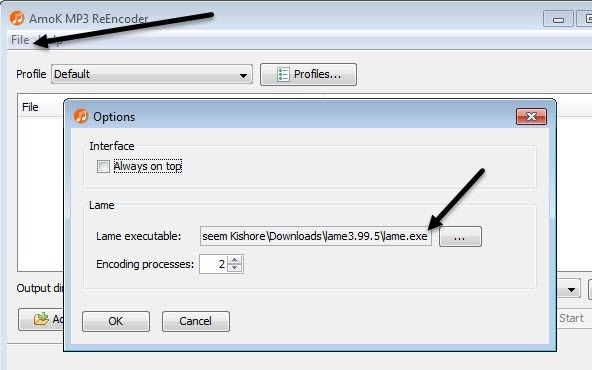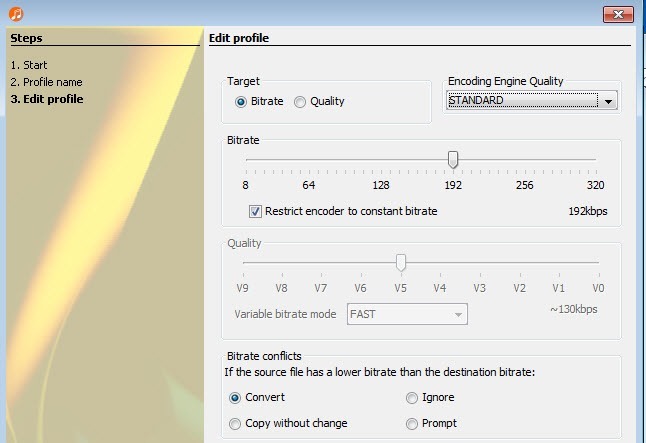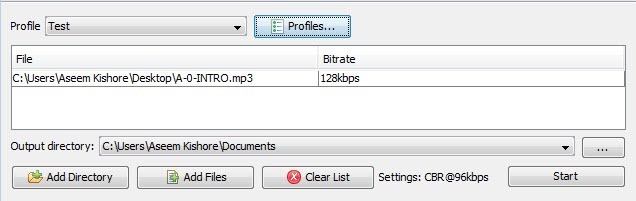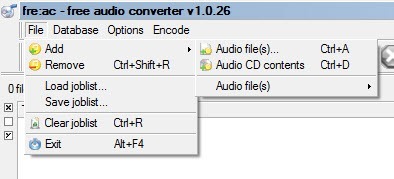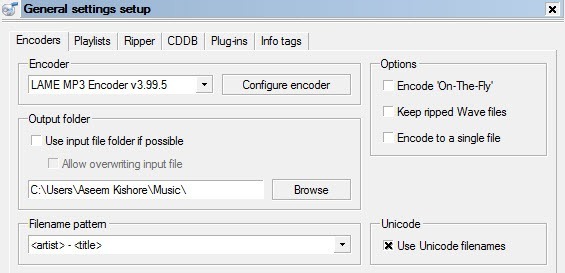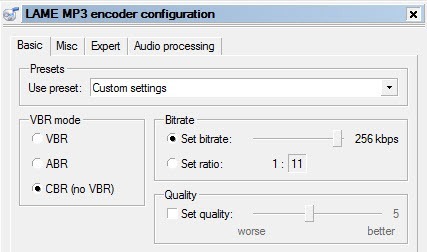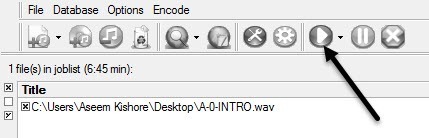想要更改MP3文件的比特率?例如,如果您需要缩小MP3文件的大小,这可能很有用。一个320kbps的MP3文件,MP3文件允许的最高比特率,可以降低到192kbps,以显着减小MP3文件的大小。
质量会有所下降,但是使用标准扬声器或耳机的大多数听众的差异可以忽略不计。如果你是一个发烧友,那么除了昂贵的音频设备之外,你可能永远不会使用MP3格式。
很可能你会使用像压缩或未压缩的无损格式PCM音频,WAV,AIFF,FLAC,ALAC或APE。未压缩的PCM音频文件大约是CD质量MP3文件的10倍。
MP3格式是一种有损格式,这意味着牺牲音频质量以保持相对较小的文件大小。几乎每个站点都会告诉您,除非您可以丢失一些音频质量,否则不应将无损格式的音频文件转换为MP3格式。
<几乎所有的时间都是如此。唯一可能有意义的是,如果你有一个低质量格式的比特率音频文件,如WAV。例如,将96 kbps WAV文件转换为MP3可能是有意义的,但前提是您选择192 kbps或更高的比特率。 MP3文件上的较高比特率将允许它保持与WAV文件相同的质量,即使它的比特率较低。你要读的第二件事是你永远不应该转换为较低的比特率。比特率流到更高比特率的流并希望它听起来更好。你无法通过提高比特率来获得质量。这是完全正确的。如果你试图转换比特率,你实际上会降低MP3文件的质量。
如果你想要比现在更高的比特率MP3,你需要回到源(CD等)并以完整的质量提取音频。然后你可以将该文件转换为更高比特率的MP3文件。
你应该知道的最后一件事是不建议在有损格式之间进行转换,因为你将继续损失质量。但是,在保留质量的情况下,可以在无损格式之间进行转换。
现在您已经了解了将音频文件转换为不同比特率的最佳方法的一些基础知识,让我们来谈谈可以帮助我们的计划。请注意,我在VirusTotal上检查了所有这些程序,以确保它们100%干净。
MP3质量修改器
MP3质量修改器 是一个小的免费软件程序Windows易于使用且运行良好。它在安装时也不包含任何恶意软件或无用的商品。
我喜欢这个程序的是它甚至不需要任何安装,你可以通过打开EXE文件来运行它。在启动时,它会给你一个小小的欢迎窗口,并解释如何使用该程序,这很不错。
要开始使用,只需点击在顶部的添加文件或添加文件夹按钮上。此程序仅适用于MP3文件,因此如果您要将WAV或FLAC文件转换为MP3,请查看下面提到的更多程序。
默认情况下,它选择130 kbps的比特率,这大约是中等质量。它还列出了您添加的MP3文件的大小,比特率,模式和采样频率。如上所述,如果您要从较高比特率转换为较低比特率,此程序是有意义的。
您还可以单击预设并从不同选项中进行选择,例如最佳质量,高品质,便携式等。
AmoK MP3 ReEncoder
您可以使用的另一个免费编码器是AmoK MP3 ReEncoder ,它可以将MP3,FLAC或WAV作为输入。您也可以通过双击EXE文件来运行该程序。
运行后,您需要下载LAME编码器,这是一个单独的下载。您可以从RareWares页面 下载最新版本3.95.5。
请注意,有一对夫妇选项。第一个用于32位Windows,第二个用于64位等。如果需要转换FLAC文件,则需要下载第4个支持FLAC和OGG输入支持的文件。
下载并解压缩文件后,转到ReEncoder程序并单击文件,然后单击选项。
在Lame下,单击带有三个点的小方框,然后导航到刚刚下载的lame.exe文件的位置。单击“确定”,然后确保也选择“输出”目录。
默认配置文件的比特率为192 kbps,但您可以单击配置文件按钮创建新配置文件。
然后,您可以选择比特率并使用滑块进行调整。选择设置后,点击添加文件或添加文件夹按钮添加音频文件。
点击开始按钮,会出现一个小进度条和窗口,显示需要多长时间。
这个程序的唯一问题是我无法将WAV文件转换为MP3文件。无论出于何种原因,当我选择WAV文件时它都没有做任何事情。也许我的配置不正确,但如果您需要从WAV转换为MP3,请查看下面的最后一个程序,该程序有效。
Fre:ac - 免费音频转换器
FRE:AC 是另一个开源项目,它具有最多的音频格式转换选项。它默认包含多个编码器,因此您无需为WAV,FLAC等下载单独的文件。
安装并运行后,单击文件,然后添加,然后添加文件。
接下来,点击选项,然后单击常规设置。
此处主要设置为编码器。默认情况下,它是LAME MP3编码器,您可以使用它将其他音频格式转换为MP3格式。但是,如果要将音频文件转换为FLAC,OGG,WAV或BONK,只需选择合适的编码器即可。
接下来,单击配置编码器以更改LAME MP3编码器的设置。默认情况下,它将被设置为标准,快速,这不会为您提供高质量的MP3文件。
在使用预设下,将其更改为自定义设置。现在您可以选择VBR,ABR和CBR。这些标准适用于可变,平均或恒定比特率。为了获得最佳质量,您将要使用CBR,这也意味着您的MP3文件会更大。
然后您可以将比特率调整到所需的值并调整质量太。设置越高,音质越好,但文件越大。
单击“确定”几次返回主页屏幕,然后单击顶部的“播放”按钮开始编码过程。在我的例子中,我使用该程序将6分45秒68 MB WAV文件转换为12 MB 256 kbps MP3文件。如果你使用默认设置,你将获得一个4 MB的MP3文件。
希望这能让你很好地了解比特率是什么以及如何根据音频文件的类型进行调整你有。如果您有任何疑问,请随时发表评论。享受!